Buat folder baru pada C:/xampp/htdocs dengan nama belajar. Folder ini akan menjadi area kerja kita dalam membuat aplikasi yang nantinya dapat diakses menggunakan browser dengan mengetikkan localhost/nama_folder. Karena nama folder kita adalah belajar, maka untuk mengakses aplikasi ketikkan localhost/belajar pada address bar browser kalian.
Langkah 2 – Database
Buat database dengan nama belajar. Kemudian buat tabel dengan nama user dengan data berikut:
user_id INT(4) PRIMARY AUTO INCREMENT
username VARCHAR(20)
password VARCHAR(255)
email VARCHAR(100)
fullname VARCHAR(100)
agama VARCHAR(15)
no_hp BIGINT(14)
username VARCHAR(20)
password VARCHAR(255)
email VARCHAR(100)
fullname VARCHAR(100)
agama VARCHAR(15)
no_hp BIGINT(14)
Langkah 3 – File Konfigurasi
Sebelum dapat melakukan CRUD data kedalam database, kita harus membuat koneksi ke database terlebih dahulu. Buat file baru dan simpan dengan nama config.php.
//host yang digunakan
//99,9% tidak perlu dirubah
$host = 'localhost';
//username untuk login ke host
//biasanya didapatkan pada email konfirmasi order hosting
$user = 'root';
//jika menggunakan PC sendiri sebagai host,
//secara default password dikosongkan
$pass = '';
//isikan nama database sesuai database
//yang dibuat pada langkah-1
$dbname = 'belajar';
//mengubung ke host
$connect = mysql_connect($host, $user, $pass) or die(mysql_error());
//memilih database yang akan digunakan
$dbselect = mysql_select_db($dbname);
//99,9% tidak perlu dirubah
$host = 'localhost';
//username untuk login ke host
//biasanya didapatkan pada email konfirmasi order hosting
$user = 'root';
//jika menggunakan PC sendiri sebagai host,
//secara default password dikosongkan
$pass = '';
//isikan nama database sesuai database
//yang dibuat pada langkah-1
$dbname = 'belajar';
//mengubung ke host
$connect = mysql_connect($host, $user, $pass) or die(mysql_error());
//memilih database yang akan digunakan
$dbselect = mysql_select_db($dbname);
File config.php ini nantinya akan banyak kita gunakan pada file-file lain yang perlu menghubung ke server untuk menyimpan, merubah, maupun menghapus data.
Langkah 4 – Form Input Data
Ketikkan kode berikut, kemudian simpan dalam folder belajar dengan nama index.php.
<html>
<head>
<title>Belajar PHP</title>
</head>
<body>
<h1>Form Input Data</h1>
<form name="input_data" action="insert.php" method="post">
<table border="0" cellpadding="5" cellspacing="0">
<tbody>
<tr>
<td>Username</td>
<td>:</td>
<td><input type="text" name="username" maxlength="20" required="required" /></td>
</tr>
<tr>
<td>Password</td>
<td>:</td>
<td><input type="password" name="password" maxlength="20" required="required" /></td>
</tr>
<tr>
<td>Fullname</td>
<td>:</td>
<td><input type="text" name="fullname" maxlength="100" required="required" /></td>
</tr>
<tr>
<td>Email</td>
<td>:</td>
<td><input type="email" name="email" required="required" /></td>
</tr>
<tr>
<td>Agama</td>
<td>:</td>
<td><input type="text" name="agama" required="required" /></td>
</tr>
<tr>
<td>Nomor HP</td>
<td>:</td>
<td><input type="text" name="no_hp" maxlength="14" required="required" /></td>
</tr>
<tr>
<td align="right" colspan="3"><input type="submit" name="submit" value="Simpan" /></td>
</tr>
</tbody>
</table>
</form>
</body>
</html>
Attribut action="insert.php" adalah file yang digunakan untuk memproses data yang dimasukkan melalui form ini. Attribut method="post" adalah metode pengiriman data yang digunakan. Ada dua jenis method untuk mengirim data, yaitu post dan get.
Pengiriman dengan method POST berarti bahwa variabel-variabel data tidak ditampilkan pada url, sedangkan pengiriman dengan method GET, variabel-variabel data disertakan pada url sehingga url terlihat seperti berikut:<head>
<title>Belajar PHP</title>
</head>
<body>
<h1>Form Input Data</h1>
<form name="input_data" action="insert.php" method="post">
<table border="0" cellpadding="5" cellspacing="0">
<tbody>
<tr>
<td>Username</td>
<td>:</td>
<td><input type="text" name="username" maxlength="20" required="required" /></td>
</tr>
<tr>
<td>Password</td>
<td>:</td>
<td><input type="password" name="password" maxlength="20" required="required" /></td>
</tr>
<tr>
<td>Fullname</td>
<td>:</td>
<td><input type="text" name="fullname" maxlength="100" required="required" /></td>
</tr>
<tr>
<td>Email</td>
<td>:</td>
<td><input type="email" name="email" required="required" /></td>
</tr>
<tr>
<td>Agama</td>
<td>:</td>
<td><input type="text" name="agama" required="required" /></td>
</tr>
<tr>
<td>Nomor HP</td>
<td>:</td>
<td><input type="text" name="no_hp" maxlength="14" required="required" /></td>
</tr>
<tr>
<td align="right" colspan="3"><input type="submit" name="submit" value="Simpan" /></td>
</tr>
</tbody>
</table>
</form>
</body>
</html>
http://localhost/belajar/insert.php?username=namanya&password=passwordnya&fullname=nama_lengkapnya.
Sekarang coba buka pada browser anda dengan mengetikkan localhost/belajar pada address bar browser. Akan tampil form input data seperti ini.
Langkah 5 – Menyimpan Data
Ketikkan kode berikut, kemudian dengan nama insert.php.
//panggil file config.php untuk menghubung ke server
include('config.php');
//tangkap data dari form
$username = $_POST['username'];
$password = $_POST['password'];
$fullname = $_POST['fullname'];
$email = $_POST['email'];
$agama = $_POST['agama'];
$no_hp = $_POST['no_hp'];
//simpan data ke database
$query = mysql_query("insert into user values('', '$username', '$password', '$email', '$fullname', '$agama', '$no_hp')") or die(mysql_error());
if ($query) {
header('location:index.php?message=success');
}
include('config.php');
//tangkap data dari form
$username = $_POST['username'];
$password = $_POST['password'];
$fullname = $_POST['fullname'];
$email = $_POST['email'];
$agama = $_POST['agama'];
$no_hp = $_POST['no_hp'];
//simpan data ke database
$query = mysql_query("insert into user values('', '$username', '$password', '$email', '$fullname', '$agama', '$no_hp')") or die(mysql_error());
if ($query) {
header('location:index.php?message=success');
}
Syntax include() digunakan untuk menyertakan file lain dalam file ini. Ingat bahwa pada langkah pertama kita sudah membuat file config.php yang berisi konfigurasi untuk menghubung ke server, maka setiap kali kita perlu untuk menghubung ke database, kita cukup memanggil file config.php saja tanpa harus menuliskan kembali kode-kodenya. Variabel $_POST['name'] digunakan untuk menangkap value yang dikirim dari form. Untuk menangkap data, gunakan name yang sama dengan name dari form. Contoh: untuk menangkap data username dari form, maka gunakan $_POST['username']. Syntax mysql_query() digunakan untuk menjalankan script SQL. Pada langkah ini, script SQL yang kita gunakan adalah untuk menambah data ke database. Tambahkan kode berikut pada file index.php setelah
untuk menampilkan pesan sukses ketika berhasil menyimpan data.
...
if (!empty($_GET['message']) && $_GET['message'] == 'success') { echo '
} ?>
Form Input Data
if (!empty($_GET['message']) && $_GET['message'] == 'success') { echo '
Berhasil menambah data!
';} ?>
Sekarang coba jalankan aplikasi dengan membuka localhost/belajar dan isikan data pada form dan klik tombol simpan. Jika berhasil, anda akan melihat pesan Berhasil menambah data! seperti gambar dibawah. Jika gagal, periksa kembali kode yang kalian ketik. Pastikan tidak ada salah pengetikan.
Sumber : http://blog.nurwahyudin.com/
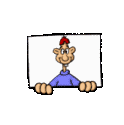






Tidak ada komentar:
Posting Komentar